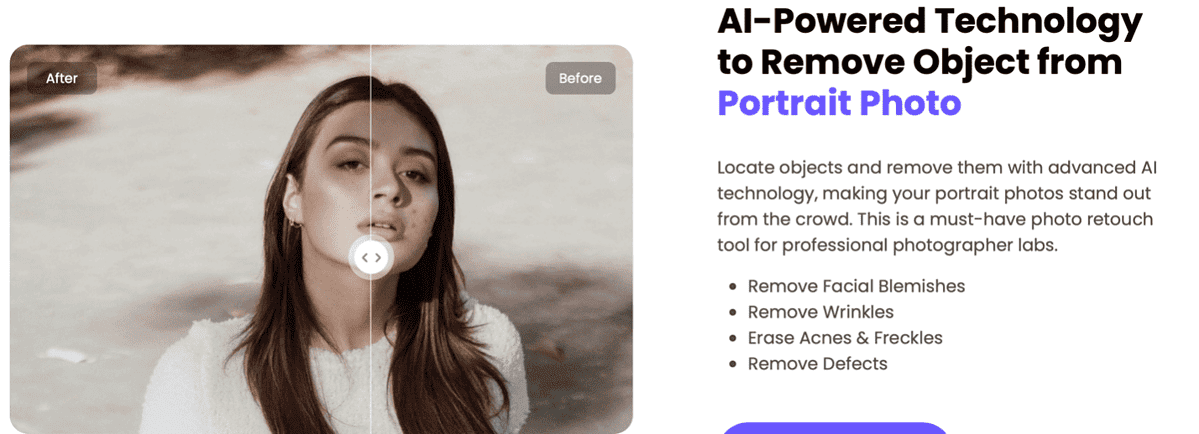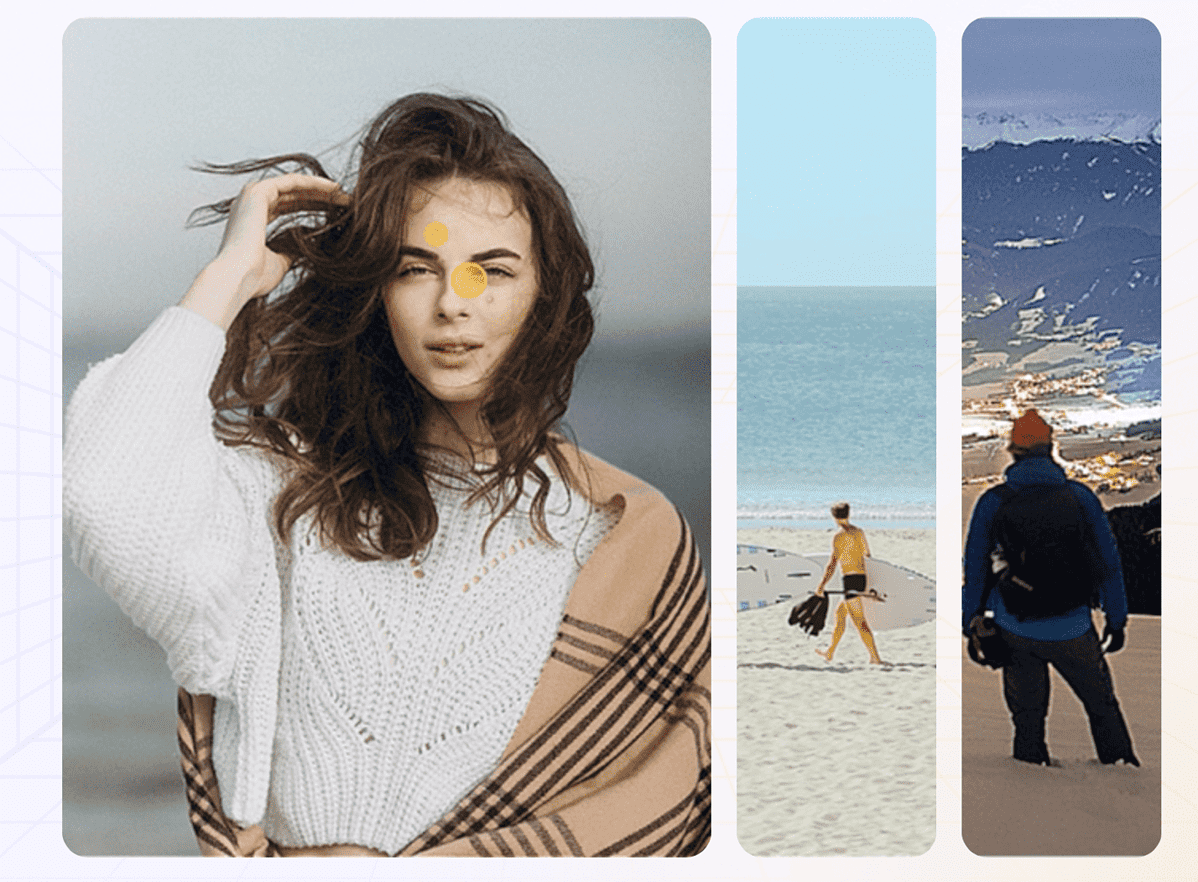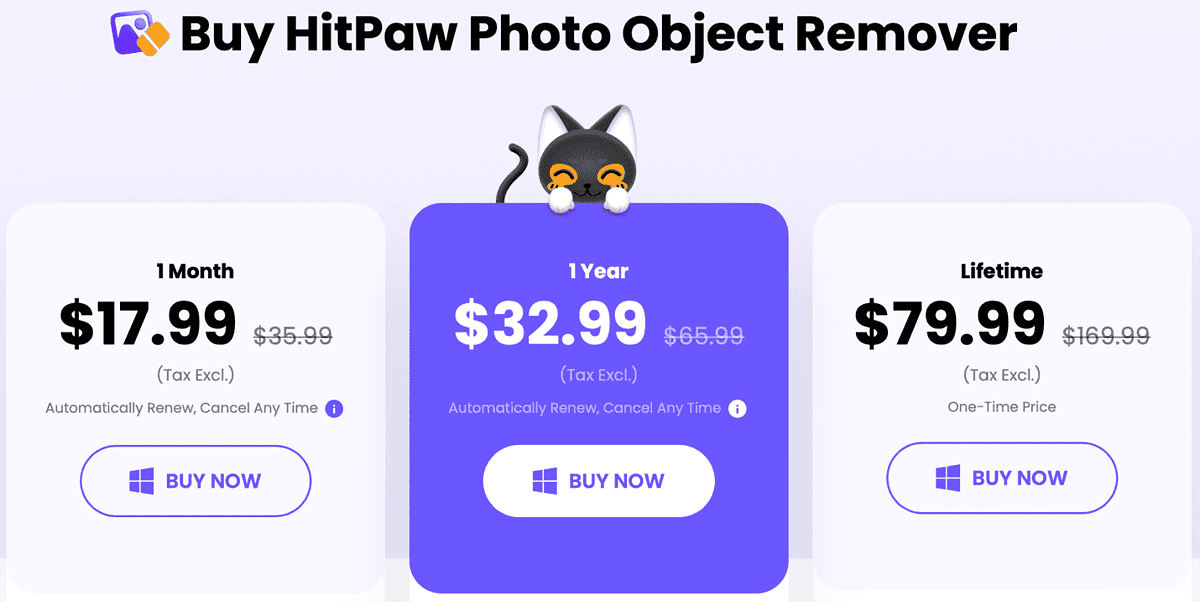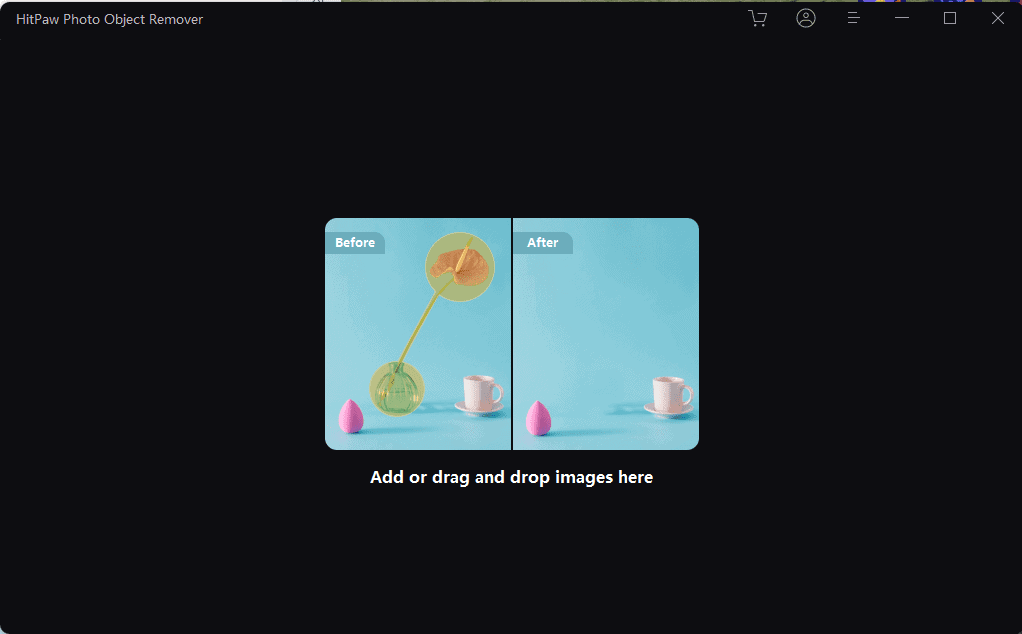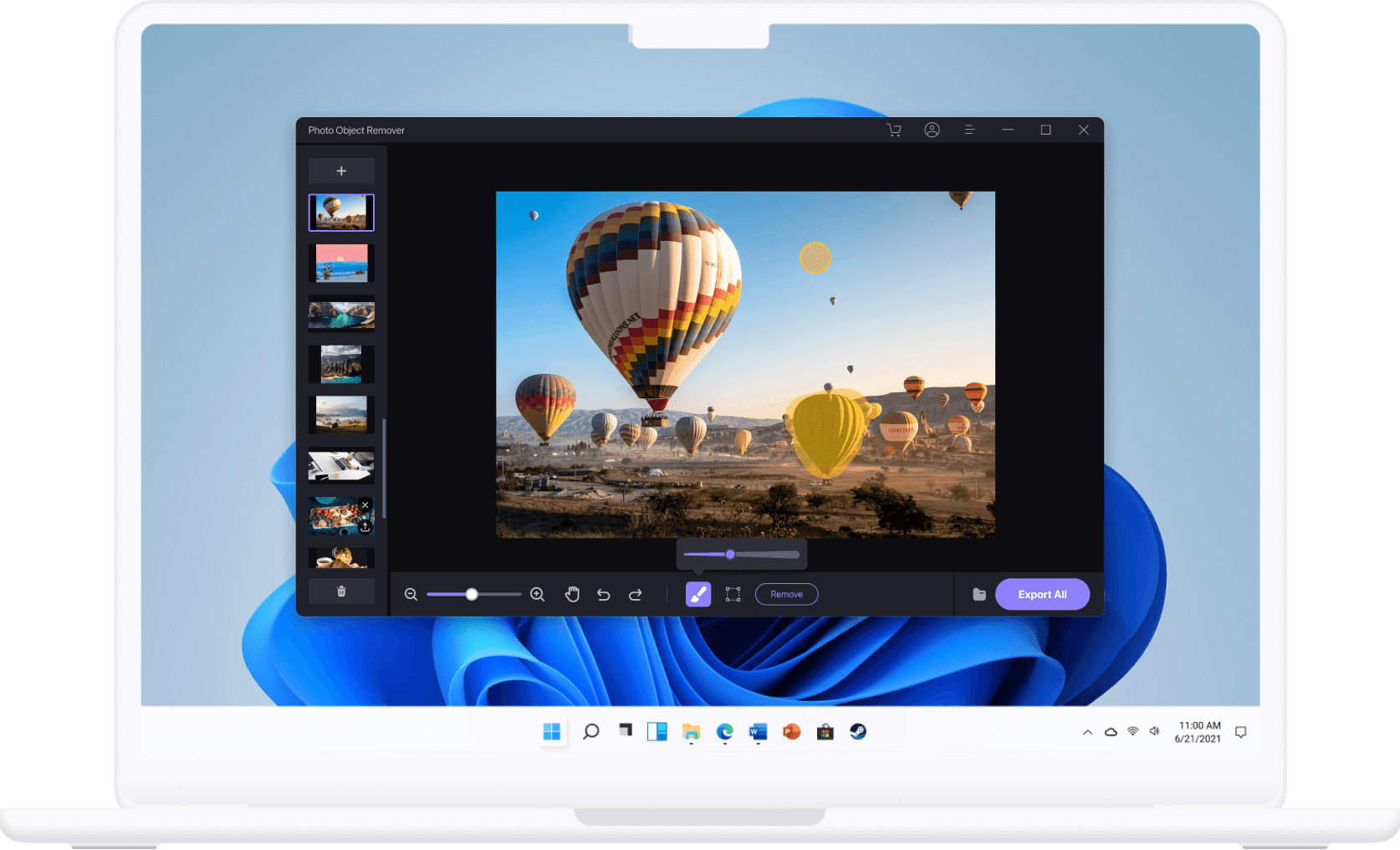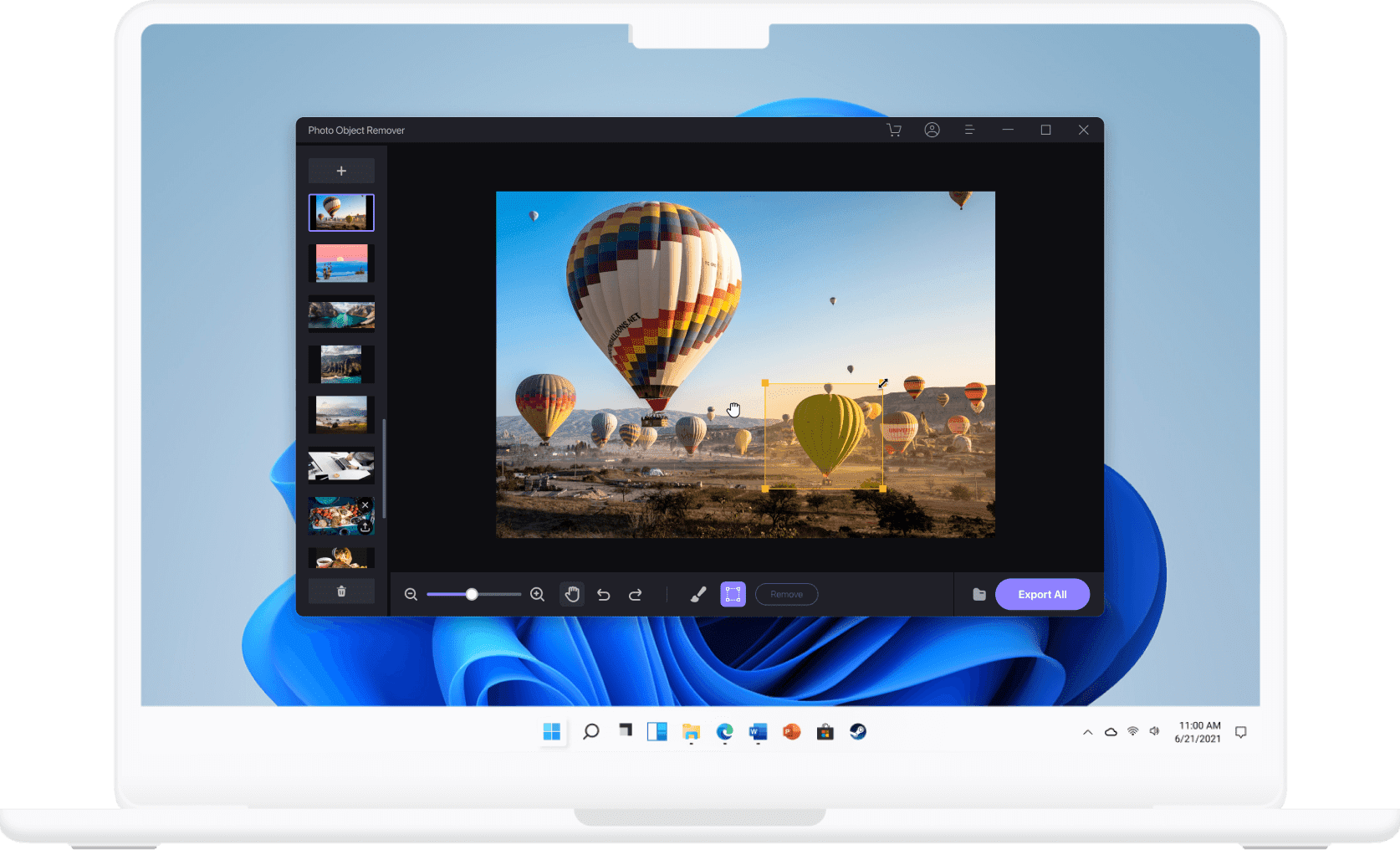Hur man tar bort objekt från foto på ett enkelt sätt
5 min. läsa
Publicerad den
Läs vår informationssida för att ta reda på hur du kan hjälpa MSPoweruser upprätthålla redaktionen Läs mer

| Sponsrad |
Det är ganska vanligt att anta att du har tagit ett perfekt foto bara för att inse att det finns ett oönskat föremål i ramen som potentiellt förstör hela kompositionen. Detta kan vara en herrelös person, ett djur, ett distraherande bakgrundselement eller något som kan påverka bildens budskap.
Det som är bra är att det finns ett sätt att fixa detta om du har rätt verktyg och kunskap om hur man använder dem. HitPaw är ett av de mest pålitliga verktygen för borttagning av oönskade objekt du kan använda för att ta bort oönskade objekt från foton. Det här verktyget hjälper dig att ta bort objekt från fotot om du inte behöver det där. I den här guiden kommer vi att dela allt du behöver veta om HitPaw och hur du effektivt kan använda det för att ta bort oönskade objekt från dina bilder. Utan mer omvälvande, låt oss hoppa direkt in!
Del 1: HitPaw Photo Object Remover – The Saviour of Imperfect Photos
Funktioner i HitPaw Photo Object Remover
Några av kärnfunktionerna i HitPaw Photo Object Remover inkluderar följande.
AI-powered
Bland de utmärkande funktionerna hos HitPaw är dess AI-drivna teknologi, som utnyttjar kraften hos artificiell intelligens för att automatiskt upptäcka och ta bort objekt från foton med enastående noggrannhet. När det oönskade objektet har tagits bort, fyller programvaran automatiskt i den del av ramen där objektet var med de mest relevanta data, vilket resulterar i en naturligt utseende bild.
AI-funktionerna i HitPaw Photo Object Remover låter den också ta bort ansiktsfläckar, ta bort rynkor, radera akne och fräknar och ta bort defekter från dina porträtt för att göra dem mer tilltalande för dem du delar dem med.
Batchexport av flera bilder
En annan praktisk funktion i HitPaw Photo Object Remover är dess batch-exportkapacitet, som låter dig bearbeta flera bilder samtidigt. Detta kan vara en enorm tidsbesparing när du har en grupp bilder som kräver redigering. Med HitPaw Photo Object Remover-verktyget måste du helt enkelt ladda upp flera bilder i programvaran, använda verktyget för borttagning av objekt och exportera dem alla på en gång. I slutändan effektiviserar detta ditt arbetsflöde och ökar din produktivitet.
Hanterar flera scenarier
HitPaw Photo Object Remover är också utformad för att hantera ett brett utbud av scenarier, inklusive foton av landskapet, e-handel, människor och föremål. HitPaws mångsidighet låter dig ta bort objekt från foton av din natursköna landskapsbild, rensa upp produktbilder för din onlinebutik, retuschera porträtt genom att ta bort fläckar, radera objekt som hindrar sikten och mer. Du behöver helt enkelt känna till de rätta knapparna att klicka på för att få jobbet gjort.
För- och nackdelar med HitPaw Photo Object Remover
Fördelar
- Lätt att använda: Den har ett användarvänligt och intuitivt gränssnitt, vilket gör det enkelt för nybörjare och nybörjare att komma igång.
- Snabbt svar: Genom design bearbetar HitPaw objektborttagningsuppgifter snabbt, vilket gör att du kan spara tid och slutföra dina fotoredigeringsuppgifter effektivt.
Nackdelar
- Endast en gratis bildexport: Du kan bara exportera en bild om du använder den kostnadsfria
Del 2: 3 steg för att fullända dina älskade foton
Nu när du känner till några grunder och funktioner i HitPaw, här är stegen du kan följa till ta bort objekt från foton.
Steg #1: Importera filer
När programvaran är installerad på din maskin öppnar du och börjar importera bilderna du vill redigera. Du kan importera filerna genom att lägga till dem via programvarans gränssnitt eller genom att dra och släppa dem från enhetens filhanterare.
Steg #2: Markeringsverktyg för att applicera oönskade områden
Efter att ha importerat filerna till bilderna, du vill redigera, använd urvalsverktygen som finns i programvaran för att identifiera och markera de områden av bilden som du vill ta bort. Dessa markeringsverktyg inkluderar ett penselverktyg och ramverktyg, som låter dig skissera exakt det oönskade objektet eller området som du vill eliminera från fotot.
När du har valt området klickar du på knappen "Ta bort" för att ta bort objekten i den delen. HitPaw låter dig även zooma ut så att du tydligt kan se de delar av ramen du vill markera.
Steg #3: Exportera
När du har tagit bort de oönskade objekten är det dags att exportera den färdiga produkten. Du kan också förhandsgranska den slutliga versionen av fotot innan du exporterar. Om du är nöjd med resultatet klickar du på exportknappen för att spara den redigerade bilden på din enhet.
FAQ
Hur fungerar objektborttagaren?
Ja, HitPaw Photo Object Remover använder en utbildad AI-modell för att automatiskt upptäcka och ta bort objekt från ett foto. Denna modell analyserar bilden och identifierar de oönskade objekten i det valda området baserat på mönster och visuella signaler. Efter att ha upptäckt dessa objekt använder den avancerade algoritmer för att ta bort dem samtidigt som de omgivande områdena bevaras för ett naturligt resultat.
Är det säkert att använda HitPaw Photo Object Remover för att ta bort oönskade föremål?
Ja, det är säkert att använda HitPaw Photo Object Remover för att ta bort oönskade objekt från bilder. Men vi rekommenderar att du använder den här programvaran på upphovsrättsfria bilder för att undvika upphovsrättsproblem med de ursprungliga skaparna av bilderna.
Kan HitPaw Photo Object Remover användas för att ta bort fläckar från en persons ansikte?
Ja, du kan använda HitPaw Photo Object Remover för att ta bort fläckar från en persons ansikte, såsom akne, ärr eller andra brister.
Avslutande tankar
Sammanfattningsvis gör HitPaw Photo Object Remover processen att ta bort oönskade objekt från foton otroligt enkel. Detta AI-drivna verktyg låter dig rensa upp dina bilder med bara några klick, och dess användarvänliga och intuitiva gränssnitt gör det tillgängligt även för nya användare. HitPaw Photo Object Remover är också mångsidig, vilket gör att du kan ta bort objekt från landskapsfoton, e-handelsproduktbilder eller porträtt, vilket sparar tid och ansträngning för att uppnå felfria resultat. Och den har också en online-version. Om du vill uppleva magin med att enkelt ta bort föremål, prova HitPaw Photo Object Remover idag!